2) :
Скорее всего установлена антивирусная программа Avast. Необходимо:
— Добавить директорию с программой в исключения (Avast — настройка — исключения);
— Скопировать файл. cbmain.ex в директорию exe из дистрибутива (либо восстановить из карантина, если он там остался);
3) Exception EOleSysError in module vcl50.bpl at 0001a239. Ошибка при обращении к реестру ole
или не был найден vcl50.bpl
или ошибка при обращение к реестру ole:
Для ее устранения необходимо выполнить команду на вашем компьютере. Нажмите кнопку Пуск. В текстовое поле «Найти программы и файлы
» введите: regsvr32 C:/FkClnt1/SYSTEM/midas.dll
. Затем нажмите клавишу Enter. Должно появится сообщение об успешной регистрации библиотеки.
Regsvr32 – это служебная программа командной строки для регистрации и отмены регистрации элементов управления OLE, например ActiveX и библиотеки DLL в реестре Windows. Средство Regsvr32.exe устанавливается в папке %systemroot%/System32 в ОС Windows XP и более поздних версиях Windows.
В 64-разрядных версиях Windows имеются две версии файла Regsv32.exe:
%systemroot%/System32/regsvr32.exe;
%systemroot%/SysWoW64/regsvr32.exe.
Поэтому, для платформы x64 необходимы такие действия:
- Запустить cmd от имени Администратора
- Выполнить: cd c:/windows/syswow64
- Выполнить: regsvr32 C:/FkClnt1/SYSTEM/midas.dll
Далее необходимо зайти: «Пуск» — «Панель управления» — «Учетные записи пользователей» — «Учетные записи пользователей». Выбрать пункт «Изменение параметров контроля учетных записей» и ползунок переместить нижнее положение. После этого необходимо перезагрузить компьютер.
Для Win8 х64:
1. Зайти в папку C:/FkClnt1 подпапку EXE.
2. В этой папке правой кнопкой мыши нажать на файл cbank.exe во вкладке «Совместимость» , поставить галку и выбрать совместимость с Windows XP, нажимаем «Применить».
3. Запускаем снова ярлык АРМ в папке OTR на рабочем столе.
4) Указанный криптопровайдер не найден:
Пуск — Настройка — Панель управления — КриптоПроCSP — Оборудование — кнопка «Настроить ДСЧ». Установить «Биологический ДСЧ».
5) Ошибка генерации #-2146893792. An internal error occurred. system last error message: Внутренняя ошибка:
Пуск — Настройка — Панель управления — КриптоПроCSP — Оборудование — кнопка «Настроить ДСЧ».
Удалить «ДСЧ «Соболь», установить «Биологический ДСЧ»
1. Если при открытии или подписании документа появилась ошибка «Не удалось обработать скрипт»:
Необходимо разблокировать всплывающие окна
для браузера Mozilla FireFox
для браузера Internet Explorer
Необходимо нажать правую кнопку мыши на полосе предупреждения и выбрать пункт «Всегда разрешать всплывающие окна для этого узла»
2. Если при открытии или подписании документа появилось предупреждение безопасности:
Необходимо поставить галочку «Always trust content from this publisher» и нажать кнопку «Run».
3. Выходит пустое окно «Криптографические операции»:
Это значит что на рабочей станции не установлена Java или ПО Java заблокировано браузером (FireFox).
Необходимо проверить установлена ли на АРМ Java, если нет то установить, если установлено несколько штук то удалить лишнее
Так же можно ознакомится с темой Инструкция по включению Java плагина в Mozilla
4.Если после нажатия кнопки «Подписать» появилось окно с ошибкой:
В системе не установлен сертификат Уполномоченного центра ФК. необходимо установить корневой сертификат который находится на сайте sverdlovsk.roskazna.ru -> Удостоверяющий центр -> Корневые сертификаты -> Квалифицированный
5. При подписании документа появляется окно с сообщением об ошибке сценария:
Необходимо поставить галочку «Больше не задавать этот вопрос» и нажать кнопку «Продолжить».
6. Где искать выписку и приложенные к ней ПП:
В пункте меню оперативная отчетность – отчеты
7. При создании или импорте документов в таблице не появляются новые записи:
Забыли нажать кнопку Обновить список документов или необходимо удалить все фильтры, так же проверить документ на других страницах (скроллер документа).
8. При работе с Порталом вылезла ошибка “Create socket error“:
Сервер безопасности прекратил работу
9. При наложении ЭП на документ браузер требует установить плагин:
Произошло автоматическое обновление браузера Mozilla Frefox, необходимо установить ПО Java соответствующей версии
Старую версию Java необходимо удалить через Панель управления — Установка и удаление программ.
Портал закупок (zakupki.gov.ru):
При возникновении ошибки: При формировании запроса произошла ошибка: Error: Невозможно создание объекта сервером программирования объектов
, решение:
Необходимо зарегистрировать библиотеку capicom ():
Установка
Скопируйте CAPICOM.dll в системную папку Windows (system32)
Зарегистрируйте, для этого в папке с установленным CAPICOM.dll в командной строке введите команду:
regsvr32 CAPICOM.dll
CAPICOM 1.0 — может быть использовано в среде Microsoft Windows 95, Microsoft Windows 98, Microsoft Windows ME, Microsoft Windows NT 4.0, Microsoft Windows 2000, Windows XP и Windows .NET Server.
CAPICOM 2.0 — Windows 98, Windows Me, Windows NT 4.0, Windows 2000, Windows XP и Windows .NET Server.
Для обоих CAPICOM 1.0 и CAPICOM 2.0, требуется наличие Microsoft Internet Explorer не младше версии 5.0.
При формировании запроса произошла ошибка: Error: CertEnroll::CX509Enrollment::_CreateRequest: Неизвестный криптографический алгоритм. 0x80091002 (-2146889726)
Необходимо удалить две ветки реестра в случае Windows x64 (либо только одну первую, если операционная система x32).
Трудности связанные с установкой и эксплуатацией (обобщение)
Проблемы с вводом ОГРН или ИНН. На некоторых компьютерах наблюдается возникновение ошибки при генерации ключа ЭП. Ошибка говорит о неправильном вводе ОГРН или ИНН.
Запустить cmd от имени Администратора
Выполнить: cd c:\windows\syswow64
Выполнить: regsvr32 C:\FkClnt1\SYSTEM\midas.dll
Решение: Скорее всего установлена антивирусная программа Avast. Необходимо:
– Добавить директорию с программой в исключения (Avast – настройка – исключения);
– Скопировать файл. cbmain.ex в директорию exe из дистрибутива (либо восстановить из карантина, если он там остался);
Exception EOleSysError in module vcl50.bpl at 0001a239. Ошибка при обращении к реестру ole или не был найден vcl50.bpl или ошибка при обращение к реестру ole или проблем с заполнением поля ИНН
Решение: Для ее устранения необходимо выполнить команду на вашем компьютере. Нажмите кнопку Пуск. В текстовое поле “Найти программы и файлы” введите: regsvr32 C:\FkClnt1\SYSTEM\midas.dll. Затем нажмите клавишу Enter. Должно появится сообщение об успешной регистрации библиотеки.
Regsvr32 – это служебная программа командной строки для регистрации и отмены регистрации элементов управления OLE, например ActiveX и библиотеки DLL в реестре Windows. Средство Regsvr32.exe устанавливается в папке %systemroot%\System32 в ОС Windows XP и более поздних версиях Windows.
В 64-разрядных версиях Windows имеются две версии файла Regsv32.exe:
%systemroot%\System32\regsvr32.exe;
%systemroot%\SysWoW64\regsvr32.exe.
Поэтому, для платформы x64 необходимы такие действия:
Запустить cmd от имени Администратора
Выполнить: cd c:\windows\syswow64
Выполнить: regsvr32 C:\FkClnt1\SYSTEM\midas.dll
Далее необходимо зайти: «Пуск» – «Панель управления» – «Учетные записи пользователей» – «Учетные записи пользователей». Выбрать пункт «Изменение параметров контроля учетных записей» и ползунок переместить нижнее положение. После этого необходимо перезагрузить компьютер.
Ошибка генерации №9. Указанный криптопровайдер не найден.
Решение: Пуск – Настройка – Панель управления – КриптоПроCSP – Оборудование – кнопка “Настроить ДСЧ”. Установить “Биологический ДСЧ”.
Ошибка генерации #-2146893792. An internal error occurred. system last error message: Внутренняя ошибка.
Решение: Пуск – Настройка – Панель управления – КриптоПроCSP – Оборудование – кнопка “Настроить ДСЧ”.
Удалить “ДСЧ “Соболь”, установить “Биологический ДСЧ”
- Проверьте работоспособность Вашего Интернет-соединения.
- Проверьте версию Вашей операционной системы. Страница системы Клиент-Банк не будет отображаться на операционных система Windows XP Service Pack 2 и ниже, а также на Windows Server 2003 без установленных последних обновлений.
- В Internet Explorer перейдите в «Сервис» → «Свойства браузера» → «Дополнительно»
. В открывшемся окне поставьте галочки напротив пунктов, содержащих в названии аббревиатуру «TLS
» и снимите галочки напротив пунктов, содержащих «SSL
». - Нажмите комбинацию клавиш Ctrl+F5
. Будет выполнено обновление страницы с очисткой кэша. - Проверьте правильность написания адреса страницы системы Клиент-Банк. В адресной строке удалите всю информацию после .ru
и нажмите Enter
.
Данная ошибка может отображаться по следующим причинам:
- Истек срок действия ключей ЭП.
- Истек срок действия полномочий директора/ген. директора, указанный в банковской карточке организации.
- Вы ещё не выполнили первичную генерацию новых ключей.
- Вы только что сделали первичную генерацию новых ключей и нажали кнопку «Далее
». В этот момент ключи ещё не готовы. Для изготовления ключей необходимо распечатать заявление на изготовление сертификата открытого ключа и предоставить его в обслуживающий Ваши счета офис Банка.
Для уточнения подробной информации по данной ошибке обратитесь в службу технической поддержки.
Убедитесь, что в настройках параметров ключевых носителей абонентов у Вас указан путь только к каталогу с секретными ключами. Все остальные строчки должны быть пустыми:

- Убедитесь, что Вы зашли в систему с помощью браузера Internet Explorer.
- Добавьте адрес сайта системы Клиент-Банк в список сайтов, работающих в режиме совместимости.
- В браузере Internet Explorer нажмите на кнопку «Сервис
» в верхней полосе (если кнопок нет, то нажмите клавишу Alt
на клавиатуре до появления полосы с кнопками «Файл
», «Правка
», «Вид
» и т.д.). - Далее выберите пункт «Параметры просмотра в режиме совместимости
». - В открывшемся окне впишите в верхнюю строку адрес сайта сайт
и нажмите кнопки «Добавить
» и «Закрыть
». - Перезапустите браузер для того, чтобы изменения вступили в силу.
- В браузере Internet Explorer нажмите комбинацию клавиш «Ctrl+Shift+Delete
». В открывшемся окне поставьте галочки только напротив пунктов «Временные файлы Интернета
» и «Файлы cookie
» и нажмите кнопку «Удалить
». - Произведите общий сброс настроек браузера.
- Закройте все окна Internet Explorer и перейдите в пункт «Панель управления
» → «Свойства браузера
Сети и Интернет
»). - Дополнительно
» и нажмите кнопку «Сброс
». - Удалить личные настройки
» и нажмите кнопку «Сброс
».
Windows Vista, Windows 7:
- Пуск
». - Выберите пункт «Панель управления
» → «Свойства браузера
» (может находиться в разделе «Сети и Интернет
»). - В открывшемся окне перейдите на вкладку «Дополнительно
» и нажмите кнопку «Сброс
». - В открывшемся окне не ставьте галочку «Удалить личные настройки
» и нажмите кнопку «Сброс
». - После завершения сброса перезагрузите компьютер, чтобы изменения вступили в силу.
- Пуск
» правой кнопкой мыши. - Выберите пункт «Панель управления
» → «Свойства браузера
» (может находиться в разделе «Сети и Интернет
»). - В открывшемся окне перейдите на вкладку «Дополнительно
» и нажмите кнопку «Сброс
». - В открывшемся окне не ставьте галочку «Удалить личные настройки
» и нажмите кнопку «Сброс
». - После завершения сброса перезагрузите компьютер, чтобы изменения вступили в силу.
Ошибки при генерации новых ключей

Данная ошибка связана с тем, что система не может получить доступ к выбранному месту хранения ключей.
Если в офисе банка Вы не получали USB-устройство (eToken):
- При заполнении параметров генерации в поле «Место хранения ключей
» укажите «Дисковый накопитель
». В поле «Каталог
» укажите место для хранения ключей. Настоятельно рекомендуем, во избежание ошибок при создании ключей, НЕ ИСПОЛЬЗОВАТЬ
для хранения ключей системный диск (локальный диск C:\) и хранящиеся на нем папки (в том числе Рабочий стол, Документы и т.д.). - Проверьте, доступен ли для записи тот каталог, который был выбран для хранения секретных ключей в разделе «Место хранения ключей
». - Проверьте, исправен ли Flash-носитель, который Вы используете.
Если Вы используете eToken:

Ошибки при работе в системе Банк-Клиент
Windows Vista, Windows 7:
- Закройте все окна Internet Explorer и перейдите в меню «Пуск
». - Выберите пункт «Панель управления
» → «Свойства браузера
» (может находиться в разделе «Сети и Интернет
»). - В открывшемся окне перейдите на вкладку «Дополнительно
» и нажмите кнопку «Сброс
». - В открывшемся окне не ставьте галочку «Удалить личные настройки
» и нажмите кнопку «Сброс
». - После завершения сброса перезагрузите компьютер, чтобы изменения вступили в силу.
- Закройте все окна Internet Explorer и нажмите по кнопке «Пуск
» правой кнопкой мыши. - Выберите пункт «Панель управления
» → «Свойства браузера
» (может находиться в разделе «Сети и Интернет
»). - В открывшемся окне перейдите на вкладку «Дополнительно
» и нажмите кнопку «Сброс
». - В открывшемся окне не ставьте галочку «Удалить личные настройки
» и нажмите кнопку «Сброс
». - После завершения сброса перезагрузите компьютер, чтобы изменения вступили в силу.
С АВГУСТА 2018 Г. ДЛЯ ФОРМИРОВАНИЯ ЗАПРОСА И ЗАЯВЛЕНИЯ ВМЕСТО АРМ ГК НАСТОЯТЕЛЬНО РЕКОМЕНДУЕТСЯ ПОЛЬЗОВАТЬСЯ ПОРТАЛОМ ФЗС ссылка
Для изготовления ключа ЭП и подачи заявки на изготовление сертификата используется программное обеспечение “АРМ генерации ключей” (OOO «ОТР2000»).
Скаченный архив необходимо распаковать и запустить программу на установку. ВНИМАНИЕ, если у вас был установлен АРМ СЭД, то установка скорее всего перезапишет вашу старую программу, так как устанавливается в тот же каталог (c:/FkClnt1). Будьте внимательны при установке, укажите другой каталог, например FkClntECP.
Трудности связанные с установкой и эксплуатацией (обобщение):
Решение:
Скорее всего установлена антивирусная программа Avast. Необходимо:
– Добавить директорию с программой в исключения (Avast – настройка – исключения);
– Скопировать файл. cbmain.ex в директорию exe из дистрибутива (либо восстановить из карантина, если он там остался);
Решение:
Для ее устранения необходимо выполнить команду на вашем компьютере. Нажмите кнопку Пуск. В текстовое поле “Найти программы и файлы
” введите: regsvr32 C:\FkClnt1\SYSTEM\midas.dll
. Затем нажмите клавишу Enter. Должно появится сообщение об успешной регистрации библиотеки.
Regsvr32 – это служебная программа командной строки для регистрации и отмены регистрации элементов управления OLE, например ActiveX и библиотеки DLL в реестре Windows. Средство Regsvr32.exe устанавливается в папке %systemroot%\System32 в ОС Windows XP и более поздних версиях Windows.
В 64-разрядных версиях Windows имеются две версии файла Regsv32.exe:
%systemroot%\System32\regsvr32.exe;
%systemroot%\SysWoW64\regsvr32.exe.
- Запустить cmd от имени Администратора
- Выполнить: cd c:\windows\syswow64
- Выполнить: regsvr32 C:\FkClnt1\SYSTEM\midas.dll
Далее необходимо зайти: «Пуск» – «Панель управления» – «Учетные записи пользователей» – «Учетные записи пользователей». Выбрать пункт «Изменение параметров контроля учетных записей» и ползунок переместить нижнее положение. После этого необходимо перезагрузить компьютер.
Ошибка генерации ключей 9: “Указанный криптопровайдер не найден” встречается часто и в основном у тех пользователей, у которых установлены версии Crypto Pro версий 4.0 и некоторых релизов версии 3.9. Поэтому, если вы попали на эту страницу – смеем предположить, что у вас появились проблемы с перегенерацией ключей в Россельхозбанке или другом банке, использующем схожую систему генерации новых сертификатов пользователей, которая взаимодействует с программным продуктом Крипто-про.
Реже ошибка (код: 9) при выполнении функции InitCryptoEngine.CurrentUID (Указанный крипто-провайдер не найден)
появляется еще на этапе авторизации пользователей дочерней компании Сбербанка “Сервис Деск”, визуальная часть авторизационного окна которого выглядит точь-в-точь как авторизационное окно Россельхозбанка и наводит на мысль, что они работают со схожими программными продуктами. В этом случае решение будет другим, но давайте по порядку.
Как решить проблему?
1. Если вы не можете сгенерировать новый сертификат пользователя
. В этом случае, вероятнее всего у вас стоит версия Крипто Про 4.0 и выше. Эта версия не всегда правильно устанавливает датчик случайных чисел, вернее ставит другой его вариант, который не взаимодействует с программным обеспечением банков. Чтобы было понятнее, датчик случайных чисел – это та опция, которая запускается на одном из последних этапов формирования сертификата пользователя и требует от вас хаотично водить мышкой и нажимать на кнопки клавиатуры для формирования сертификата. Итак, вам потребуется сделать следующее:
1. Зайти в Пуск -> Настройка -> Панель управления -> КриптоПроCSP -> Вкладка “Оборудование” -> кнопка “Настроить ДСЧ”.
2. Удалить ДСЧ “Соболь”.
3. Установить Биологический ДСЧ,
4. Перезапустите компьютер и попробуйте повторно сгенерировать новый сертификат.

Если после выполнения этих действий все равно появляется ошибка 9 – удалите программный продукт Crypto-Pro CSP и установите его, выбрав Выборочную установку и поставив галочку Совместимость с КриптоПро CSP 3.0 (данный компонент будет установлен).
2. Если ошибка возникает при входе в банк-клиент Сервис деск или при подписи документов в банк-клиенте
. Здесь проблема заключается в потребности обновить криптопровайдер Avest CSP. Скачивается актуальная версия (качать с официального сайта – http://avest.by/crypto/csp.htm) и устанавливается на компьютер, далее перезагрузка и попытка дополнительной авторизации. Если ошибка сохраняется – проделайте действия из пункта 1 данной статьи.
Ошибка при получении криптопровайдера 0x8009200b
Вот с такой ошибкой я еще не сталкивался, подключился удаленкой через Амми Админ и стал смотреть, что за зверь такой.
Судя по ошибке — сразу обратил внимание на сертификаты. На флешке их было 2, но из этих двух пользовательских сертификатов не было ни одного для работы в СУФД. Закрытые ключи присуствовали в большом количестве, их я даже не стал проверять на срок действия. Пришлось «подсказать» клиенту, что бы он вспомнил куда дел наш СУФДшный сертификат.
После нескольких минут поисков, он нашел какую то папочку где лежал этот сертификат. Я посмотрел действительно ли он наш (прописаны ли полномочия СУФД) — мы подкинули его в корень флешке к закрытым ключам. И на этом проблема решилась.
При нажатии на кнопку «Подписать и отправить» появляется сообщение: «Ошибка при выполнении операции шифрования/подписания. SyntaxError: Ошибка при получении криптопровайдера. Набор ключей не определен. Number: -2147220480».
Скачиваем d3dx9_41.dll и устраняем ошибки
Для решения данной проблемы необходимо проделать нижеуказанные действия. После выполнения каждого пункта следует повторять попытку отправки отчета.
2. В меню «Пуск» > «Панель управления» > «Свойства обозревателя» — вкладка «Содержание», нажать кнопку «Очистить SSL».
3. Переустановить личный сертификат (см. Как установить личный сертификат?)
5. Произвести проверку и выполнить все рекомендуемые действия с помощью сервиса диагностики.
6. Переустановить/обновить Microsoft Internet Explorer.
Дистрибутив для обновления доступен в разделе Программное обеспечение / Обязательные программы, либо на официальном ресурсе компании Microsoft.
Номер карточки: SD0008591
При возникновении ошибки «Ошибка при формировании данных подписи(0x0000065B)» необходимо выполнить проверку сертификата электронной подписи.
Алгоритм проверки электронной подписи:
В программном продукте 1С необходимо:
1. Перейти в раздел «Администрирование»
2. «Обмен электронными документами»
3. «Настройка электронной подписи и шифрования»
4. На вкладке «Сертификаты» открыть используемый сертификат
5. Нажать на кнопку «Проверить»
6. ввести пароль (при его наличии) и нажать «Проверить».
Если в ходе проверки напротив пункта «Подписание данных» возникнет сигнализирующий об ошибке красный символ, на него необходимо нажать для открытия технической информации об ошибке.
Если в технической информации об ошибке указано «Ошибка при формировании данных подписи(0x0000065B)» это обозначает, что истекла лицензия на криптопровайдер КриптоПро.
Убедиться в этом можно следующим образом.
В операционной системе Windows перейти в Пуск — Панель управления — КриптоПро CSP
Запустить КриптоПро, затем перейти в раздел «Общие» и в окне с информацией о лицензии напротив «Срок действия» будет стоять надпись «Истекла»
Wargaming Game Center ► Решение Ошибок Часть 2
Данная ошибка характерна исключительно для клиентов использующих КриптоПро.
При попытке найти ЭЛН выходит сообщение
Сертификаты и справке о предприятии и в настройках одинаковые.
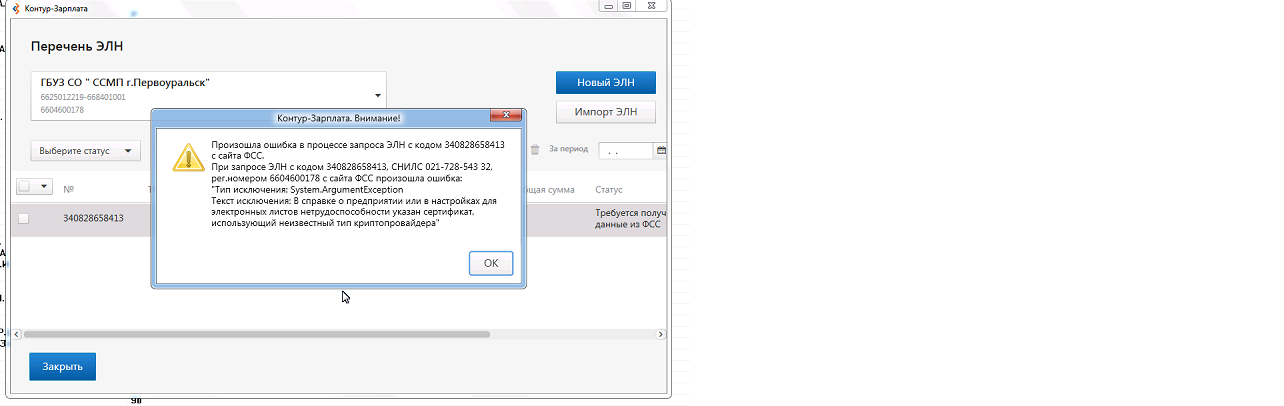
1)Какой криптопровайдер указан в настройке «Используемый криптопровайдер»? (Настройка -> 4. Настройки параметров расчета -> 4. >>> Настройки для больничных -> 2. Настройки для электронных листов нетрудоспособности (ЭЛН))
2)Соответствующее СКЗИ установлено?
В версии 598 нет настройки «Используемый криптопровайдер». Криптопровайдер определяется по сертификату автоматически. Собственно говоря оттуда и сообщение. Разбираемся.
Проверьте, пожалуйста, в настройках сертификат отображается «в коротком виде», без слэшей, или в «длинном»?
Если «в коротком» — выберите его еще раз.
Короткий вид выглядит как то так :
Можете еще посмотреть информацию в сертификате. Интересует что у Вас указано в качестве «Алгоритма подписи». Это можно сделать из диалога выбора сертификата для настройки (правой кнопкой по строке с нужным сертификатом — «Посмотреть сертификат» и там вкладка «Состав»). У вас там ГОСТ 2012?
Сертификат в длинном виде.
- Сохраните старый вариант файла RSCALTKZ.FSS.ELN.dll
- Скопируйте KZ.FSS.ELN.dll из прилагаемого архива
- Попробуйте загрузить ЭЛН. Если появится эта же самая ошибка, то в тексте сообщения будет номер криптопровайдера. Сообщите его нам.
- Восстановите KZ.FSS.ELN.dll
Та же ошибка, номер 80.
Больничный смогли расчитать скачав его через экстерн и подгрузив в программу.
У Вас точно предыдущая версия работала с этим сертификатом? Вы наверное недавно сертификат обновили?
Вам выпустили сертификат под криптопровайдер 80 Crypto-Pro GOST R 34.10-2012 Cryptographic Service Provider, который должен работать с ГОСТ 2012 (хотя в порядке обратной совместимости он может работать и с ГОСТ 2001). Сам ключ при этом предназначен для работы по ГОСТ 2001. Наша библиотека сейчас умеет работать только с «Infotecs Cryptographic Service Provider» (2) и «Crypto-Pro GOST R 34.10-2001 Cryptographic Service Provider» (75)
Будем нашу библиотеку учить работать с 80 криптопровайдером.
Реестр сведений для начисления пособий
Добрый день.Пытаюсь отправить реестр сведений для начисления пособий в ФСС.Настройки СЭДО сделаны, сертификаты привязаны.При нажатии на кнопку «Отправить в ФСС» появлется предупреждение о правильности заполения отчета, далее ничего не происходит — нет сообщений или предупреждений, равно как и ошибок. Если смотреть в отладчике, попадаем на вот такой код:

Уточню — после нажатия на кнопку платформа о вводе пароля сертификата не спрашивает.
В журнале есть следующие записи:
«Не удалось создать менеджер криптографии (Crypto-Pro GOST R 34.10-2012 Cryptographic Service Provider, , 80) по причине:
Менеджер криптографии успешно инициализирован с указанными параметрами криптопровайдера, но криптопровайдер не найден в системе.»
«Не удалось создать менеджер криптографии (Crypto-Pro GOST R 34.10-2012 Strong Cryptographic Service Provider, , 81) по причине:
Менеджер криптографии успешно инициализирован с указанными параметрами криптопровайдера, но криптопровайдер не найден в системе.»
«Не удалось создать менеджер криптографии (Crypto-Pro GOST R 34.10-2001 Cryptographic Service Provider, , 75) по причине:
Менеджер криптографии успешно инициализирован с указанными параметрами криптопровайдера, но криптопровайдер не найден в системе.»
«Электронный документооборот с контролирующими органами. Отправка реестра ЭЛН в ФСС.
26.07.2022 14:16:54 Подпись результатов отправки недействительна.»
В системе стоит VIPNet CSP, установлен сертификат страхователя с алгоритмом ГОСТ Р 34.11-2012 256
Для ифнормации — сведения о застрахованом лице уходят нормально, ЭЛН в систему приходят.
Как решить? Сталкивался ли кто-нибудь с такой проблемой?
Ключ не существует || Эцп ошибка ключ не существует

Электронная цифровая подпись
- Если приложение установлено на компьютере пользователя, а база данных PostgreSQL – на сервере. Необходимо запустить обновление приложение не только на клиенте, но и на серверной машине;
- Если и приложение, и база данных PostgreSQL установлены на одной машине. Проверьте каталог установки приложения. По умолчанию, приложение АРМ ЛПУ ставится в каталог C:FssTools, а база данных PostgreSQL в каталог C:postgresql. Если при первичной установке была выбрана другая директория для установки приложения – то при обновлении вы должны указать именно эту директорию.
При попытке зайти в настройки подписи в ПО АРМ ЛПУ выходит ошибка “Internal error. Reason: java.lang.ExceptionInInitializerError” или
Криптопровайдеры разрешенные пусто так и должно быть?
Добрый день.
При попытке подписания на сетевом файловом ресурсе выдает следующую ошибку:
Статус завершения операции: Неудача.
Длительность выполнения операции: 0:00:01.83
Входной файл: Z:\Documents\08 Отдел информационных технологий\Документ Microsoft Word.docx
Выходной файл: Z:\Documents\08 Отдел информационных технологий\Документ Microsoft Word.docx.sig
Описание ошибки:
Ошибка сохранения сообщения (0x80004005)
Ошибка сохранения сообщения (0x80004005)
Произошла ошибка при сохранении данных
Ошибка загрузки данных
Произошла ошибка при добавлении данных в сообщение
(0xc0000001)
Подписание документов локально на рабочей станции проходит успешно.
КриптоАРМ, Здравствуйте, у меня тоже возникла подобная ошибка:
«
Недавно одна из наших организаций стала приносить нам шифрованные файлы, которые невозможно расшифровать: При попытке подписать выскакивает ошибка:
================================================================
Описание ошибки:
Ошибка сохранения сообщения (0x80004005)
Произошла ошибка при расшифровании сообщения. (0x80004005)
Произошла ошибка при расшифровке сообщения
Неправильное значение индекса. (0x80091008)
================================================================
Что только я не пробовала. и сертификаты переустанавливала (личные, уц, др. пользователей) и версию КриптоАрм поменял на последнюю. сертификаты все установлены корректно (КриптоАрм всю цепочку метит зелёным), с кодировкой тоже проблем быть не должно (сам у клиента ставил DER на шифрование и подпись).
При этом на проблемном компе шифрованные файлы из других организация расшифровываются без ошибок.
Вообщем подскажите, пожалуйста, в какую сторону копать, из за чего может возникать данная ошибка?
»
Проверила видит ли он ЭЦП. видит.
Ошибка сохранения сообщения (0x80004005)
Произошла ошибка при создании подписи
Произошла ошибка при определении размера закодированного сообщения
Виталий, Добрый день! Попробуйте переустановить Ваш сертификат используя КриптоПро CSP.
Откройте КриптоПро CSP / вкладка Сервис / Просмотреть сертификаты в контейнере / выберите там ваш сертификат и нажмите кнопку Установить.
А также можно попробовать удалить запомненные пароли на контейнеры сертификатов, для этого воспользуйтесь соответствующей кнопкой в окне КриптоПро CSP на вкладке «Сервис» (в самом низу вкладки). После сброса ПИН-код понадобится ввести и запомнить повторно.
и сохраните его с именем «sign.bat». После этого запустите этот командный файл. Он попытается подписать сам себя. В процессе создания подписи он предложит выбрать сертификат подписи. Для этого нужно будет ввести номер сертификата из списка предложенных (например «1») и нажать Enter.
Если попробуете воспользоваться этой утилитой, сообщите пожалуйста, создастся ли подпись и если нет, то какой будет код ошибки.
Континент-АП
Очередность установки «Континент-АП» и криптопровайдера
Если планируется использовать «Континент-АП» для совместной работы с криптопровайдером другой фирмы-производителя, выполните установку ПО криптопровайдера перед инсталляцией «Континент-АП».
В случае нарушения очередности сертификаты стороннего криптопровайдера могут отображаться в поле «Содержит недействительную цифровую подпись», также работа «Континент-АП» может быть некорректной.
Если указанная очередность установки ПО нарушена, выполните переустановку ПО:
1. Удалите установленное ПО стороннего криптопровайдера, используя средства удаления и изменения программ «Программы и компоненты» ОС Windows.
2. Выполните удаление следов установки стороннего криптопровайдера с помощью утилиты очистки (например, СspСlean для «КриптоПро CSP»). Перезагрузите компьютер.
3. Удалите ПО «Континент-АП» и «Код Безопасности CSP», перезагрузите компьютер.
4. Выполните удаление следов установки криптопровайдера «Код Безопасности CSP» с помощью утилиты очистки CspCleaner. Перезагрузите компьютер.
Примечание. Утилиту очистки CspCleaner возможно запросить в технической поддержке https://www.securitycode.ru/services/tech-support/.
5. Установите ПО стороннего криптопровайдера.
6. Установите «Континент-АП».
Ошибка Client-Cert not found
Для устранения данной ошибки:
1. Проверьте, что процесс EAPSigner161.exe запущен и добавлен в автозапуск.
2. Воспользуйтесь расширенным режимом аутентификации для подключения «Континент-АП».
Ошибка при регистрации «Ответ на запрос серийного номера некорректен»
Для устранения данной ошибки отключите антивирус на время регистрации или отключите проверку всех портов.
Не работает мышь/клавиатура после установки «Континент-АП»
Возможное решение проблемы — отключите параметр Secure Boot в настройках BIOS проблемного АРМ.
Если отключение параметра Secure Boot не решило проблему или отсутствует возможность отключить этот параметр, выполните следующие действия:
1. Перезагрузите АРМ либо в режиме восстановления с доступом к реестру, либо подключившись удаленно (RDP).
2. Запустите regedit.
3. В ветке реестра для:
Из ключа UpperFilters уберите sckcsp;
Из ключа UpperFilters уберите sckcsp.
Общая рекомендация — выполняйте перезагрузку каждый раз, когда программа установки предлагает ее выполнить.
Ошибка «Неизвестный клиент на СД»
Ошибка связана с тем, что в базе СД нет сертификата, с которым осуществляется подключение к СД.
1. Проверьте адрес СД — к тому ли серверу доступа выполняется подключение.
2. Проверьте в программе управления СД наличие данного сертификата в свойствах пользователя. Можно сделать сравнение по серийному номеру сертификата.
3. Если ошибка возникает после импорта нового сертификата пользователя, выполните следующие шаги:
• удалите все сертификаты пользователя из хранилища сертификатов;
• удалите сохраненные ключевые контейнеры из реестра или другого носителя, при условии что ключи будут импортированы из конфигурационного файла;
• выполните заново импорт конфигурации или импорт сертификатов.
Ошибка «Контроль целостности не пройден»
Если данная ошибка возникает каждый раз после установки обновлений ОС Windows, выполните запуск утилиты контроля целостности с ключом «-b» с правами администратора. Для этого в командной строке выполните команду:
C:/Program Files/Security Code/Terminal Station/ngc.exe –b
Если данная ошибка возникла в процессе работы «Континент-АП», запустите утилиту проверки контроля целостности файлов «Континент-АП» и посмотрите, в чем ошибка. Для устранения причины запустите инсталлятор «Континент-АП» в режиме восстановления. Если восстановление не помогло, переустановите «Континент-АП».
Ошибка «Не совпадает подпись открытого эфемерного ключа»
Возникает ошибка «Сервер отказал в доступе пользователю. Причина: не совпадает подпись открытого эфемерного ключа».
Проблема связана с тем, что на запрос предъявить закрытый ключ для пользовательского сертификата предъявляется носитель не с тем ключом. Возможные решения — на носителе оставьте один необходимый ключ или через утилиту «Код Безопасности CSP» выполните перемещение необходимого закрытого ключа с носителя в реестр.
Если будет выполнено копирование, сделайте повторный импорт сертификата с привязкой к новому хранилищу контейнера закрытого ключа.
Ошибка получения криптографического контекста
Ошибка аналогична ошибке «Не совпадает подпись открытого эфемерного ключа». Возможное решение — удалите сертификат и импортируйте заново с привязкой к соответствующему ключу.
Порт подключения закрыт
Возможно, ошибка на стороне провайдера — он блокирует необходимые порты. Если в системе установлен антивирус Kaspersky, отключите настройку контроля всех портов. Дополнительно можно сделать проверку утилитой portchecker (поставляется с дополнительными утилитами для АПКШ «Континент»).
Подключение прервано удаленным компьютером раньше, чем могло быть установлено
Данная ошибка указывает на проблемы с сетью на АРМ с установленным «Континент-АП». Выполните проверку сети либо обратитесь к провайдеру. Допускается выполнить проверку утилитой chanelchecker (поставляется с дополнительными утилитами для АПКШ «Континент»).
Возможное решение — в свойствах подключения «Континент-АП» измените протокол с UDP на TCP.
Не удается подключиться к удаленному компьютеру
Данная ошибка вызывается средой Windows. «Континент-АП» в данном случае отображает системную ошибку. Для решения данной ошибки просьба обратиться в техническую поддержку компании Microsoft или же к руководствам в сети интернет. Возможные решения:
1. Удалите в разделе «Сетевые адаптеры» диспетчера устройств «WAN Miniport (IP)» с последующим обновлением конфигурации оборудования.
2. Либо переустановите ОС Windows.
Удаленный компьютер не отвечает
Возможное решение аналогично решению по ошибке 628. Дополнительно проверьте, что брандмауэр Windows выключен.
Протокол управления PPP-связью был прерван
Возможно, проблема на стороне «Континент-АП». Запустите инсталлятор и выберите режим восстановления «Континент-АП». Перезагрузите компьютер.
Не удалось подключиться, поскольку модем не найден или занят
Для устранения данной ошибки запустите инсталлятор и выберите режим восстановления «Континент-АП», перезагрузите компьютер. Если ошибка не исправлена, удалите «Континент-АП», очистите систему утилитой очистки CspСlean и заново установите «Континент-АП».
На компьютере не установлен тип протокола EAP
Для устранения данной ошибки запустите восстановление или переустановите «Континент-АП».
Ошибка 0x80092004 (объект или свойство не найдено)
При подключении «Континент-АП» выдает ошибку 0x80092004 (объект или свойство не найдено).
Возможно, при установке «Континент-АП» был выбран физический датчик случайных чисел, но ПАК «Соболь» на компьютере отсутствует. Для решения проблемы в панели управления запустите утилиту «Код Безопасности CSP». На главной вкладке нажмите кнопку «Запустить с правами администратора» (необходимо знать пароль администратора). После перезапуска «Код Безопасности CSP» измените тип ДСЧ с физического на биологический. Выполните перезагрузку.
Ошибка работы с криптопровайдером 0x80090017. Тип поставщика не определен
Ошибка возникает при импорте сертификата в «Континент-АП» или при попытке подключения.
Возможное решение проблемы:
1. Уточните, с использованием какого криптопровайдера был сформирован сертификат:
• если «КриптоПро CSP», проверьте, установлен ли данный криптопровайдер на АРМ. В случае отсутствия — установите и выполните повторный импорт сертификата или попытку подключения;
2. Если «КриптоПро CSP» установлен в системе, уточните порядок установки продуктов и, при необходимости, переустановите их (см. раздел «Очередность установки «Континент-АП» и криптопровайдера»).
3. В пункте «Криптопровайдер по умолчанию» в меню «Континент-АП» установите отметку напротив «КриптоПро CSP» или «Код Безопасности CSP» и повторите импорт сертификата или попытку подключения.
Ошибка подписи ключа 0x000000578
Проблема может быть в том, что к сертификату привязан не тот закрытый ключ.
1. В настройках аутентификации подключения включите использование расширенного сертификата.
2. Удалите из хранилища сертификатов текущего пользователя все сертификаты и ключи из системы. На носителе должен быть только один ключ. Выполните повторный импорт сертификата.
Ошибка подписи ключа 0x80090019 (Набор ключей не определен)
Ошибка может возникать при использовании расширенного режима аутентификации.
1. Сохраните пароль на закрытый контейнер. Для этого войдите в систему и выполните подключение. В окне ввода пароля на доступ к контейнеру установите отметку «Сохранить пароль».
2. Если контейнер закрытого ключа пользовательского сертификата находится на съемном носителе, лучше переместите его в реестр с помощью утилиты «Код Безопасности CSP».
Ошибка создания запроса 0x80090019. Указан неправильный алгоритм
Если в системе установлен криптопровайдер «КриптоПро CSP», выполните удаление ключа 1.2.643.2.1.3.1.2.1!3 в реестре:
Ошибка получения криптографического контекста 0х0000042D (служба не запущена из-за ошибки входа в систему)
Проблема с запуском процессов «Континент-АП» — Security Code CSP Service. Возможные решения:
1. Проверьте, запущены ли соответствующие службы.
2. Выполните принудительную остановку служб и повторный запуск.
Уралсиб ключи не прошли проверку убедитесь что в считывающее устройство
При генерации запроса на сертификат M-Pro v2.x происходит ошибка (код 179) Ошибка при создании сетевого носителя СКЗИ. Драйверы ключа установлены успешно. Подскажите, пожалуйста, как устранить ошибку?
По информации, найденной в интернете, данная ошибка может возникать в случае, если в поле каталога ключевого носителя СКЗИ указан путь к несуществующему носителю или носитель защищен от записи.
Правильно ли мы понимаем, что для генерации вы планируете использовать ключевой идентификатор Рутокен? Если это так, проверьте виден ли Рутокен в «Панели управления Рутокен».
Какая модель идентификатора Рутокен используется (кнопка «Информация»)?
Получается ли ввести PIN-коды Пользователя и Администратора?
Ошибка (код 179)

Ошибка генерации ключей 9: «Указанный криптопровайдер не найден» встречается часто и в основном у тех пользователей, у которых установлены версии Crypto Pro версий 4.0 и некоторых релизов версии 3.9. Поэтому, если вы попали на эту страницу — смеем предположить, что у вас появились проблемы с перегенерацией ключей в Россельхозбанке или другом банке, использующем схожую систему генерации новых сертификатов пользователей, которая взаимодействует с программным продуктом Крипто-про.
Реже ошибка (код: 9) при выполнении функции InitCryptoEngine.CurrentUID (Указанный крипто-провайдер не найден) появляется еще на этапе авторизации пользователей дочерней компании Сбербанка «Сервис Деск», визуальная часть авторизационного окна которого выглядит точь-в-точь как авторизационное окно Россельхозбанка и наводит на мысль, что они работают со схожими программными продуктами. В этом случае решение будет другим, но давайте по порядку.
• Если вы не можете сгенерировать новый сертификат пользователя. В этом случае, вероятнее всего у вас стоит версия Крипто Про 4.0 и выше. Эта версия не всегда правильно устанавливает датчик случайных чисел, вернее ставит другой его вариант, который не взаимодействует с программным обеспечением банков.
Чтобы было понятнее, датчик случайных чисел — это та опция, которая запускается на одном из последних этапов формирования сертификата пользователя и требует от вас хаотично водить мышкой и нажимать на кнопки клавиатуры для формирования сертификата. Итак, вам потребуется сделать следующее.
Если после выполнения этих действий все равно появляется ошибка 9 — удалите программный продукт Crypto-Pro CSP и установите его, выбрав Выборочную установку и поставив галочку Совместимость с КриптоПро CSP 3.0 (данный компонент будет установлен).
Указанный криптопровайдер не найден
Добрый день. Моему возмущению нет предела! Такого обслуживания мы не ожидали! Мы не можем дозвониться до службы технической поддержки в течение нескольких дней!
Мы находимся в г. Вышний Волочек Тверской области, 11 февраля нам выдали конверт с лицензией и временным сертификатом для установки интернет-клиента. Дата выпуска 28.01.2015. срок действия 45 суток. С 11 февраля мы не можем получить помощь в установке, ни один телефон не отвечает, на прошлой неделе сотрудник был в отпуске, сегодня он уже 3 часа обедает. Телефон указанный на конверте как телефон технической поддержки 4822 353308 никогда не отвечает.
В колл-центр только за сегодня обращались трижды 8 80 200 02 90, все звонки заканчивались фразой «оставайтесь на линии соединим со специалистом», и 15 минутным ожиданием, которое оканчивалось завершением звонка не по моей инициативе!
Сотрудники банка, посоветуйте, как нам установить и отладить работу системы? Надеемся на содействие в решении этого вопроса.
Иногда при использовании опции «Клиент-Банк» или при входе в личный кабинет электронно могут возникнуть проблемы с подключением, выраженные как «ошибка 2913 Россельхозбанк», что делать в таких случаях? Какие действия следует предпринять, чтобы вновь попасть в систему?
Пользователь банка для совершения операций онлайн заходит в личный кабинет или подключается к системе «Клиент-Банк». Но встречаются ситуации, когда установить соединение невозможно. На мониторе компьютера появляется сообщение о том, что загрузить криптографические компоненты невозможно по причине отсутствия зарегистрированного ЭЦП (электронного ключа пользователя).
Также допустим вариант, что электронный ключ соединен ненадежно. В таком случае достаточно исправить ситуацию, правильно поставив носитель. Ошибка 2913 Россельхозбанка при входе должна быть устранена.
Если после предпринятых действий ситуация не изменилась, то необходимо обратиться в службу поддержки.
Если вход в электронный сервисы банка ограничивает сообщение о появлении ошибки 2913, то причины могут быть следующими.
Для уточнения информации рекомендуется обратиться к специалистам банка. Они помогут найти реальную причину и устранить ее.
Если не получается связаться с банковскими служащими, то для устранения на сайте ошибки 2913 клиент-банка в Россельхозбанке можно предпринять следующие действия.
Перечисленные выше действия позволяют убедиться в наличии или отсутствии технических сбоев. Если с оборудованием проблем не обнаружено, придется все же обратиться за помощью к специалистам банка. Вероятнее всего, что в таком случае код ошибки 2913 Россельхозбанка свидетельствует об окончании сроков действия самого ключа или полномочий ответственных лиц.
Ошибка 2913 Россельхозбанк
После перевыпуска (renew) в Банке нового СА-сертификата и попытке входа в «клиент-банк» возникает следующая ошибка.
Ключи не прошли проверку. Убедитесь, что в считывающее устройство установлен требуемый ключевой носитель и параметры ключевого носителя выбранного абонента настроены верно.
Попробуйте повторить операцию еще раз. В случае неудачи, пожалуйста, обратитесь в службу поддержки Вашего банка (Ошибка выполнения. Ошибка проверки сертификата: The certificate or one of the certificates in the certificate chain does not have a valid signature.System Last Error message: You were not connected because a duplicate name exists on the network. Go to System in Control Pane)
Новый СА-сертификат на клиенте добавлен в Доверенные корневые ЦС (под учетной записью пользователя.
Решение проблем
Проверьте выделен ли eToken в списке устройств справа: Зайдите в «Диспетчер устройств и отключите устройства, в соответствии с рисунком ниже. Для отключения устройства выделите его в списке, нажмите правой кнопкой мыши и выберите пункт «Отключить«.
Для уточнения подробной информации по данной ошибке обратитесь в службу технической поддержки. Для уточнения дополнительной информации обратитесь в службу технической поддержки.
Инструкция по обновлению системы «Интернет Клиент»
Нажимаем на нее правой клавишей мыши и нажимаем «Установить («Загрузить или «Выполнить»).
Если все компоненты загружены, то на экране Вы увидите окно с Вашим профилем.
Для тех у кого ошибка с криптопровайдером 0х80090017 тип поставщика не определе
Краснокам пишет: задолбала ваша продукция.
Краснокам пишет: Всё сделал, даже антивирус удалил. Всё переустановил ничего не помогает. Как же меня задолбала ваша продукция.
gurazor пишет: не помогают, удаление веток реестра, которые известны, тоже.
gurazor пишет: не помогают, удаление веток реестра, которые известны, тоже.
а какие именно удаляли?
gurazor пишет: не помогают, удаление веток реестра, которые известны, тоже.
а какие именно удаляли?
Краснокам пишет: задолбала ваша продукция.
Краснокам пишет: гугля очередную ошибку попадаю на ваш форум понимаю что это надолго, спасибо что хоть вы луч света в этом темном царстве.
Fixik пишет: главное читать как надо, и делать как написано
Если б перед установкой у всех были эталонные рабочие места. )

Что делать, если не работает КриптоПро ЭЦП Browser plug-in
При использовании КриптоПро ЭЦП Browser plug-in могут возникать ошибки, приводящие к тому, что плагин не работает или работает некорректно, из-за чего электронная подпись не создаётся. Рассмотрим наиболее распространённые варианты ошибок и разберёмся, как их устранить.
При проверке отображается статус «Плагин загружен», но нет информации о криптопровайдере
Это значит, что криптопровайдер КриптоПро CSP не установлен. Необходимо загрузить дистрибутив программы с сайта разработчика и установить её на компьютер. В настройках плагина в графу Список доверенных узлов также следует добавить адрес ресурса, с которым работаете (например, nalog. ru).
Не удаётся построить цепочку сертификатов для доверенного корневого центра. (0x800B010A)
При этой ошибке плагин не может сформировать запрос на создание ЭЦП. Она возникает, если по каким-то причинам нет возможности проверить статус сертификата. Например, если нет привязки к ключу или доступа к спискам отзыва. Также проблема может воспроизводиться, если не установлены корневые сертификаты.
Для устранения этой ошибки нужно привязать сертификат к закрытому ключу.
Сначала проверьте, строится ли цепочка доверия. Для этого нужно открыть файл сертификата, а затем вкладку Путь сертификации.
Для установки корневого сертификата необходимо:
Установка промежуточных сертификатов выполняется точно так же, как и установка корневых, за исключением того, что в процессе установки вместо пункта Доверенные корневые центры сертификации нужно выбрать пункт Промежуточные центры сертификации.
Если вы создаёте ЭЦП таких форматов, как CAdES-T или CAdES-X Long Type 1, ошибка может возникать из-за отсутствия доверия к сертификату оператора службы предоставления штампов времени. В этой ситуации нужно установить корневой сертификат УЦ в доверенные корневые центры.
ЭЦП создаётся с ошибкой при проверке цепочки сертификатов
Данная проблема возникает из-за отсутствия доступа к спискам отозванных сертификатов. Списки должны быть доступны для загрузки на сайте удостоверяющего центра, который выпустил сертификат ЭЦП. Установка списков выполняется по той же схеме, что и установка промежуточного сертификата.
Ошибка несоответствия версии плагина
Появляется сообщение «Плагин недоступен»
Данная проблема может возникнуть, если ваш браузер не поддерживает установленную версию плагина. Попробуйте воспользоваться другим обозревателем.
Ошибки 0x8007064A и 0x8007065B
Ошибка возникает в связи с окончанием срока действия лицензий на КриптоПро CSP (КриптоПро TSP Client 2.0, Криптопро OCSP Client 2.0).
Чтобы создать электронную подпись с форматом CAdES-BES, необходима действующая лицензия на КриптоПро CSP. Создание ЭЦП с форматом CAdES-X Long Type 1 потребует наличия действующих лицензий:
После приобретения лицензии потребуется её активация.
Набор ключей не существует (0x80090016)
Возникает из-за того, что у браузера нет прав для выполнения операции. Для решения проблемы в настройках плагина добавьте сайт в Список доверенных узлов.
Отказано в доступе (0x80090010)
Возникает в связи с истечением срока действия закрытого ключа. Чтобы проверить срок действия, запустите Крипто-Про CSP, затем откройте вкладку Сервис. Далее необходимо выбрать пункт Протестировать и указать контейнер с закрытым ключом. Если в результатах тестирования вы увидите, что срок действия закрытого ключа истёк, необходимо получить новый ключ.
Ошибка: Invalid algorithm specified. (0x80090008)
Появление такой ошибки означает, что криптопровайдер не поддерживает алгоритм используемого сертификата. Рекомендуется проверить актуальность версии КриптоПро CSP.
Если предлагаемые выше способы устранения ошибок не помогут, рекомендуем обратиться в службу поддержки КриптоПро.
У вас ещё нет электронной подписи? Её можно заказать у нас на сайте. Выберите подходящий вариант ЭЦП: для участия в электронных торгах, работы с порталами или отчётности. Процедура оформления не займёт больше одного дня.
Работа с электронной подписью (эп) – коды ошибок банк-клиента ВТБ
Несмотря на постоянное развитие технологий, интернет-системы не могут полностью застраховаться от каких-либо накладок. В любой момент при работе могут возникнуть ошибки. В данной статье находятся ответы на частые вопросы по ошибкам, решение которых трудно найти.
